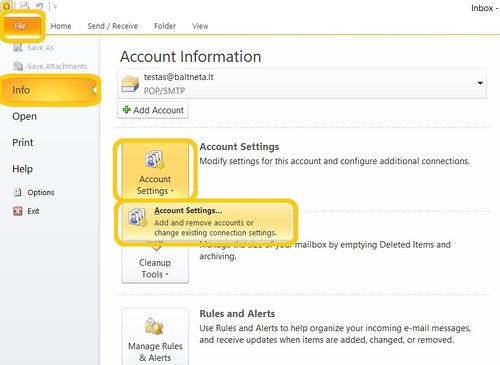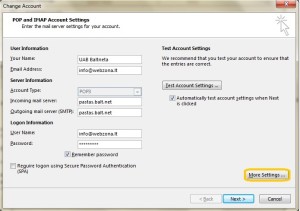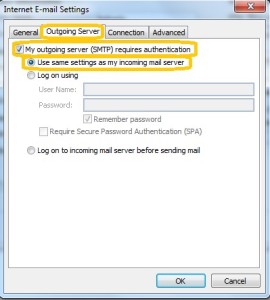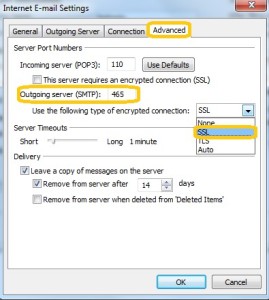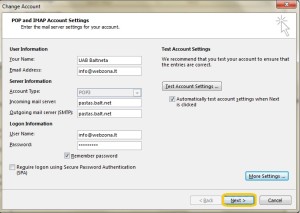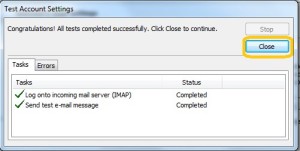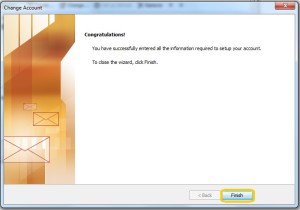Pašto konfigūravimas Outlook 2010 programoje: Skirtumas tarp puslapio versijų
| 2 eilutė: | 2 eilutė: | ||
Atsidarome '''Outlook 2010''' programą. Pasirenkame '''File > Info > Account settings''' ir spustelim ant '''Account Settings''': |
Atsidarome '''Outlook 2010''' programą. Pasirenkame '''File > Info > Account settings''' ir spustelim ant '''Account Settings''': |
||
| − | [[Vaizdas:9.jpg|center|miniatiūra]] |
+ | [[Vaizdas:9.jpg|center|miniatiūra|500x500px]] |
Spustelkite ant norimos konfigūruoti pašto dėžutės du kartus. |
Spustelkite ant norimos konfigūruoti pašto dėžutės du kartus. |
||
17:13, 18 vasario 2019 versija
Kaip sukonfigūruoti Outlook 2010 pašto klientą savo kompiuteryje siuntimui su autorizacija
Atsidarome Outlook 2010 programą. Pasirenkame File > Info > Account settings ir spustelim ant Account Settings:
Spustelkite ant norimos konfigūruoti pašto dėžutės du kartus.
Suvedame savo pašto adresą (E-mail Address), vartotojo vardą (User name), slaptažodį (Password), POP3 serverį (Incoming mail server), SMTP (Outgoing mail server) serverį ir spaudžiame More Settings:
Pasirenkame Outgoing Server skiltį ir uždedame varnelę šalia My outgoing server (SMTP) requires authentification. Ir pasirenkame Use same settings as my incoming mail server varnelę:
Spaudžiame Advanced skiltį, pakeičiam skaičių prie Outgoing server (SMTP) į 465, prie Use the following type of encryped connection pasirenkame SSL ir spaudžiame OK:
Spaudžiame Next > Close > Finish:
Jūsų paštas sėkmingai sukonfigūruotas siuntimui su autorizacija.
Sėkmės naudojantis!